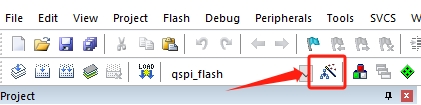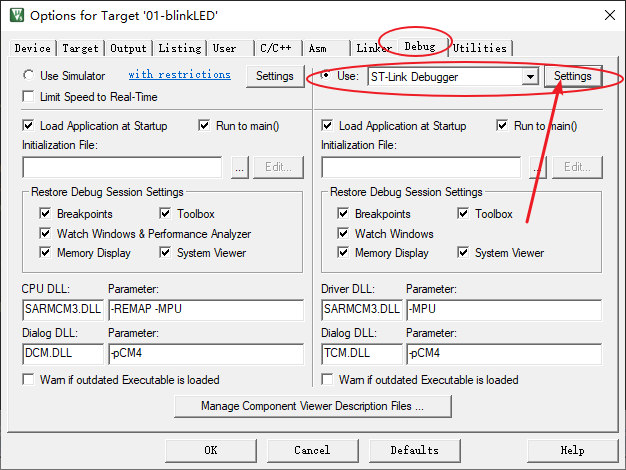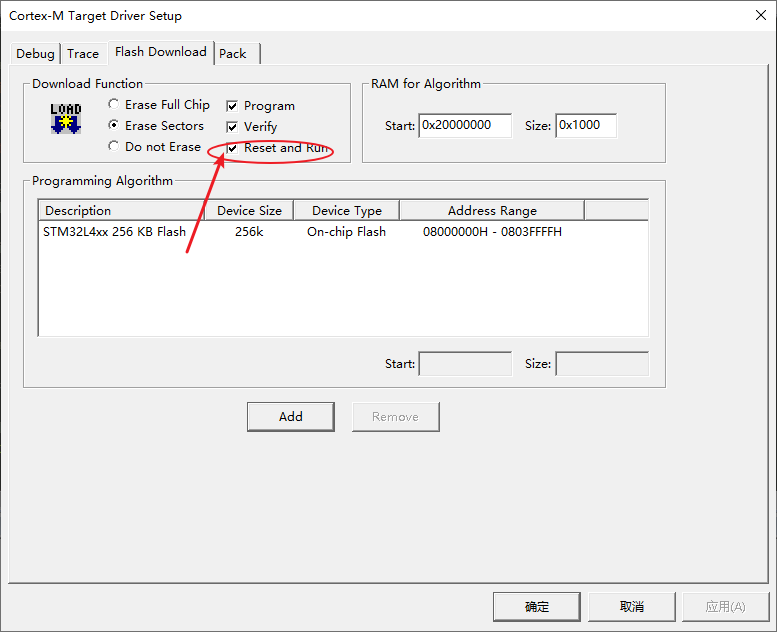DAC--输出电压
本篇详细的记录了如何使用STM32CubeMX配置STM32L431RCT6的DAC外设,输出任意指定电压值。
一. 准备工作
硬件准备
- 开发板:小熊派BearPi-IoT_Std开发板
软件准备
- 完成STM32 CubeMX 安装
- 参考BearPi-IoT_Std十分钟上手教程完成MDK开发环境搭建。
二.生成MDK工程
1.选择芯片型号
打开STM32CubeMX,打开MCU选择器:
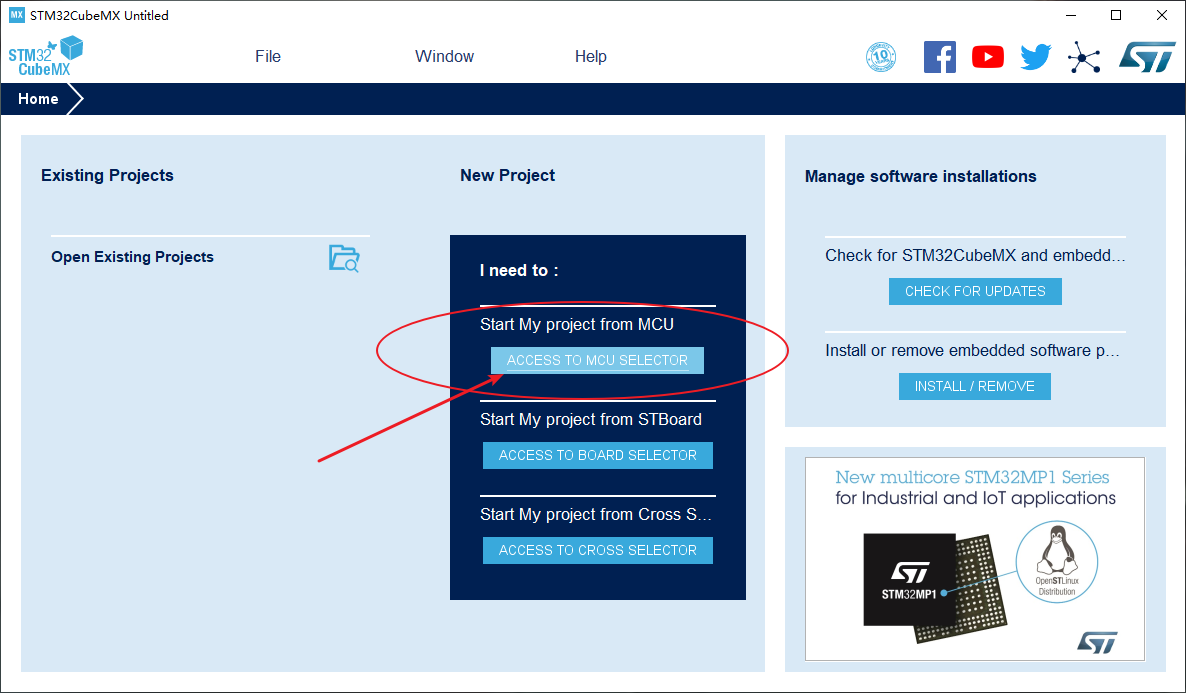
搜索并选中芯片STM32L431RCT6:
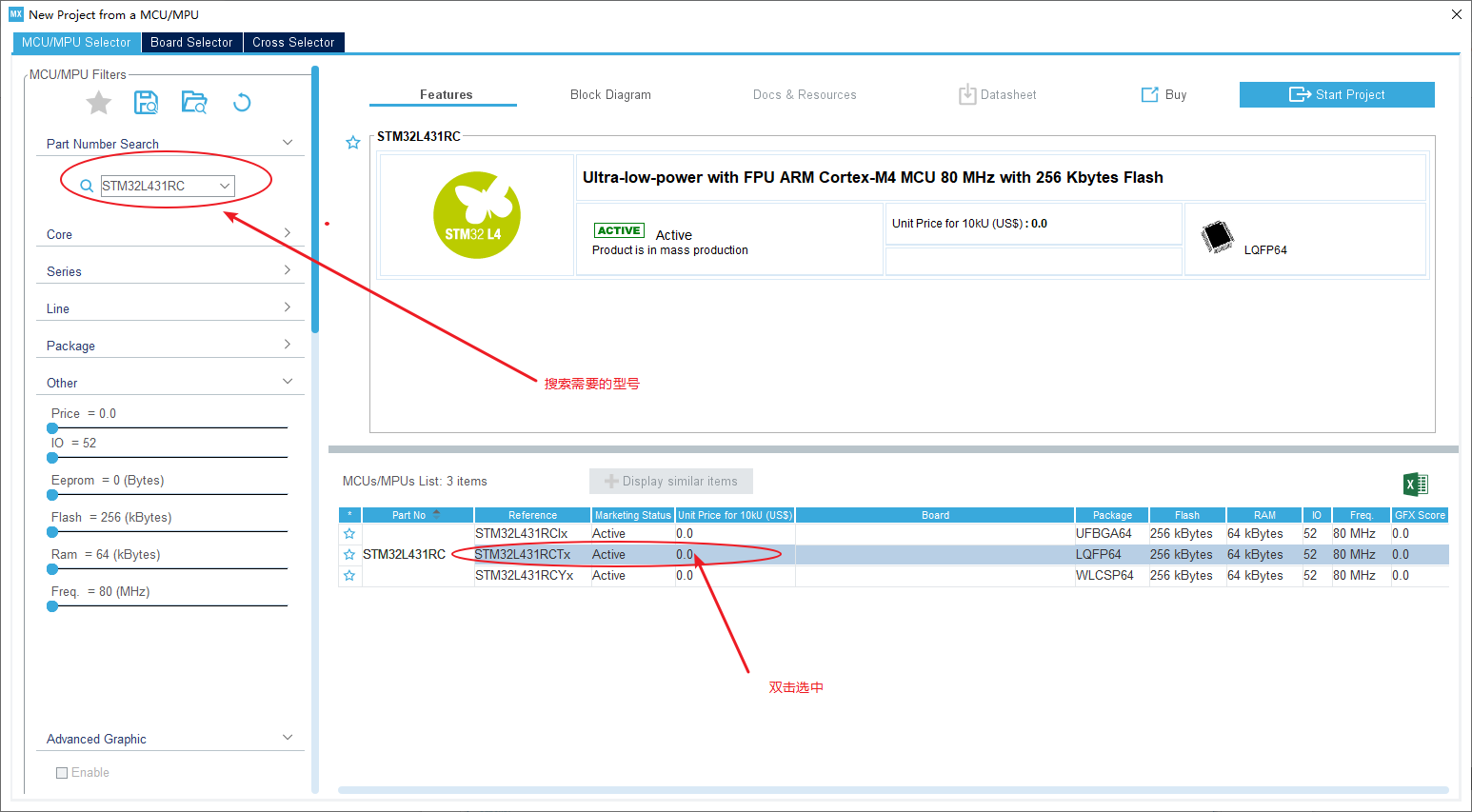
2.配置时钟源
- 如果选择使用外部高速时钟(HSE),则需要在System Core中配置RCC;
- 如果使用默认内部时钟(HSI),这一步可以略过;
这里使用外部时钟为例:
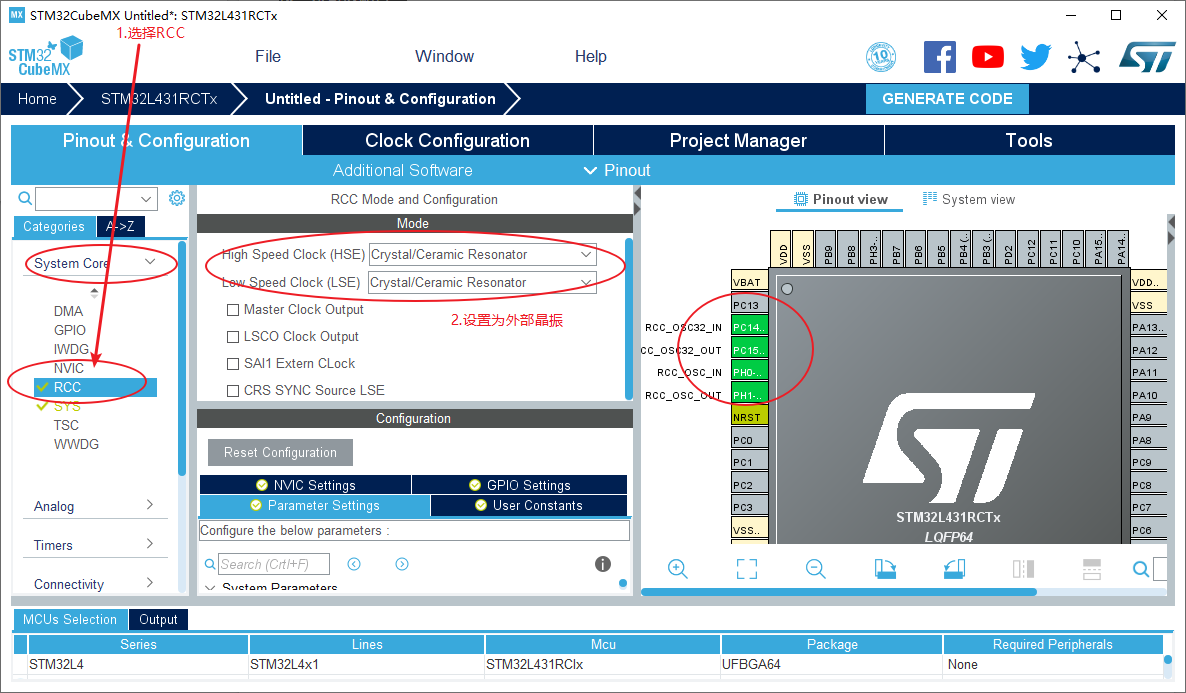
3.配置串口
小熊派开发板板载ST-Link并且虚拟了一个串口,原理图如下:
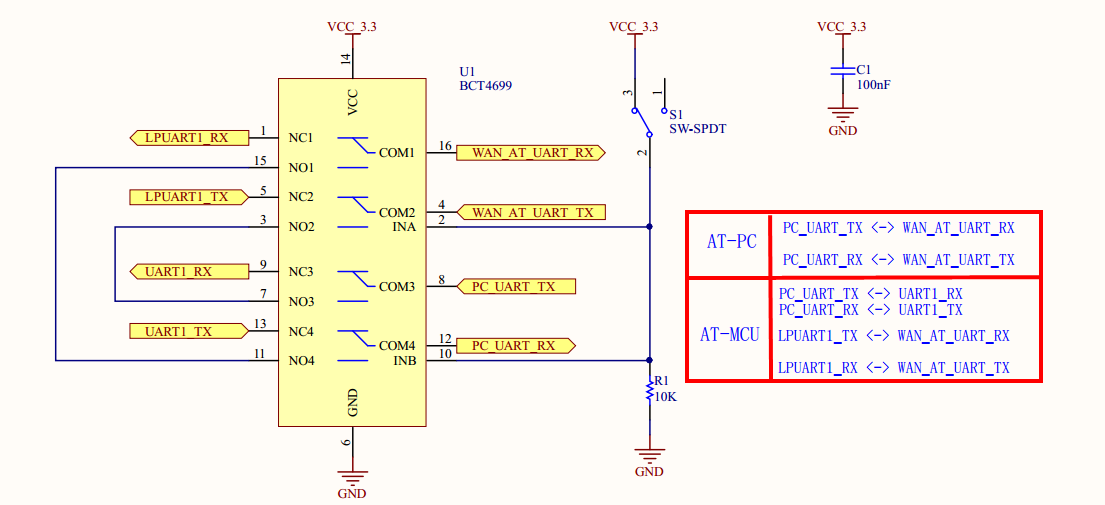
这里我将开关拨到AT-MCU模式,使PC的串口与USART1之间连接。
接下来开始配置USART1:
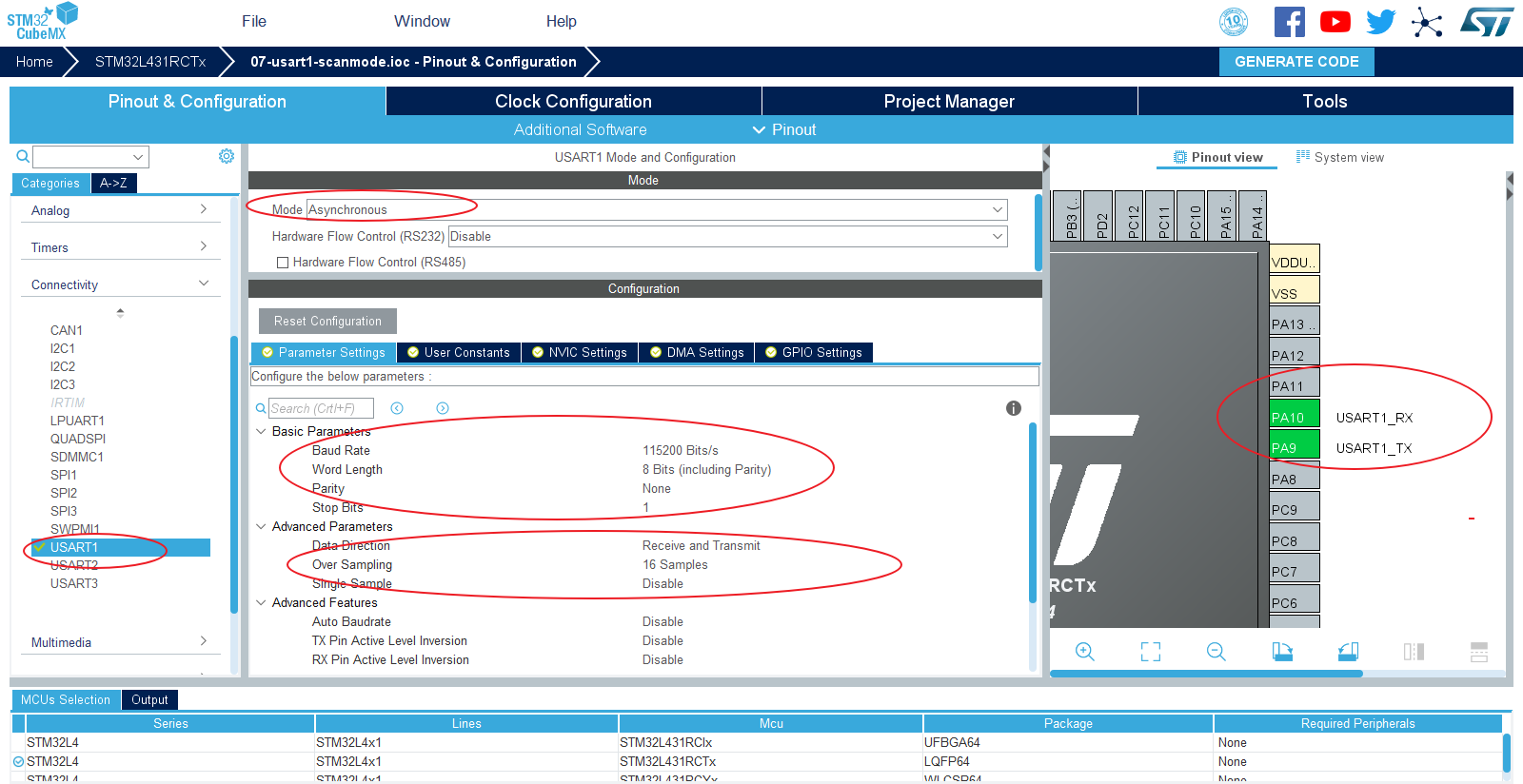
4.配置DAC
查看小熊派E53接口的原理图:
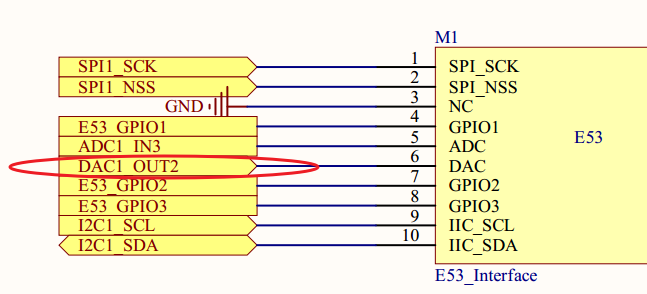
接下选择DAC1,开启输出通道2,配置保持默认即可:
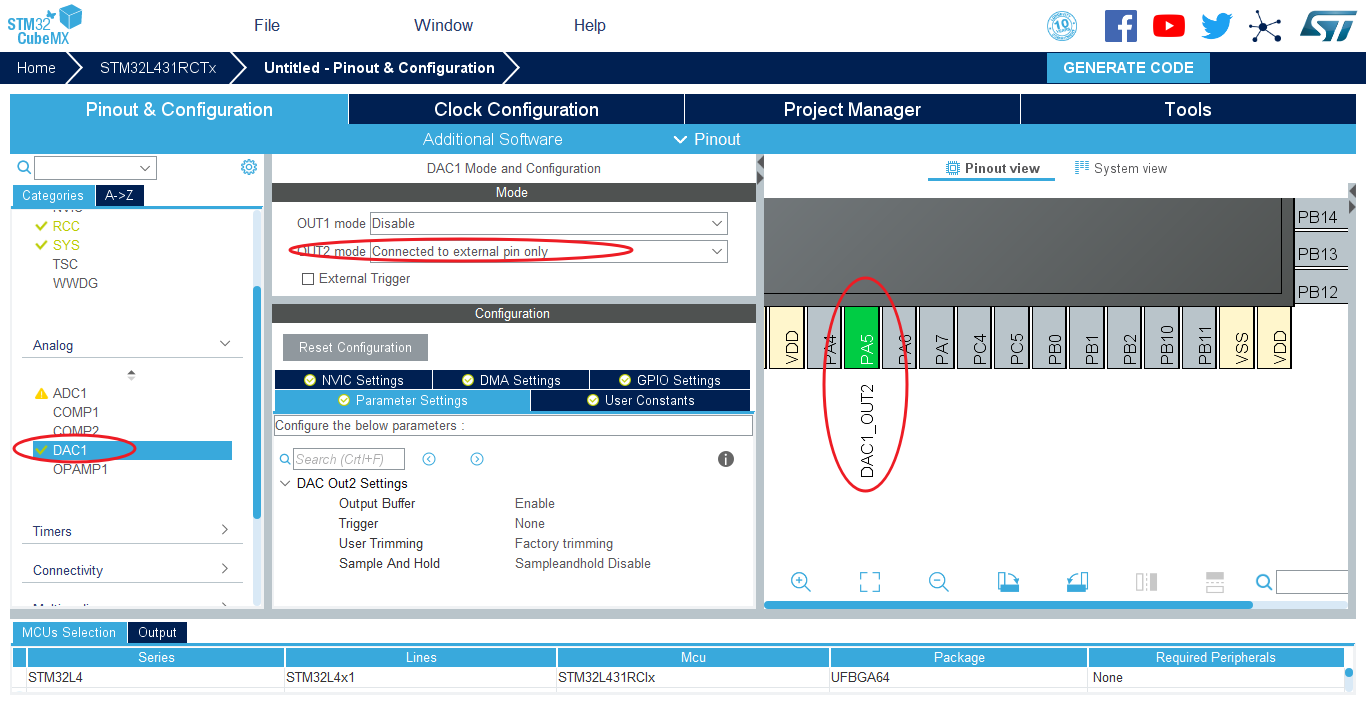
5.配置时钟树
STM32L4的最高主频到80M,所以配置PLL,最后使HCLK = 80Mhz即可:
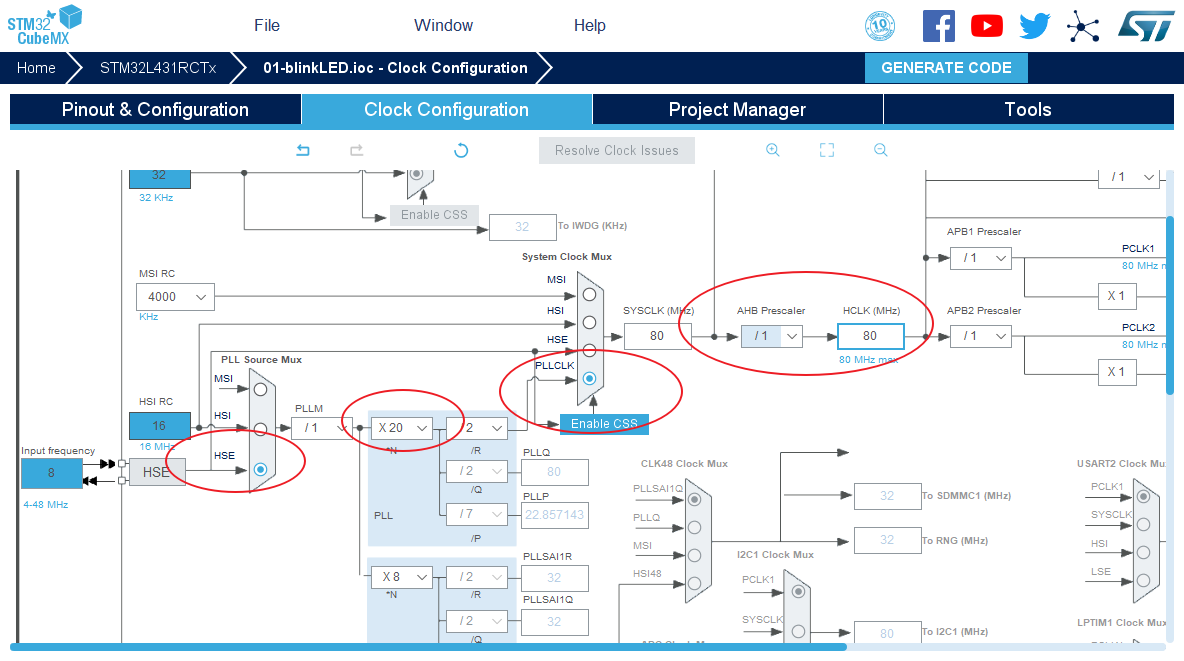
6.生成工程设置
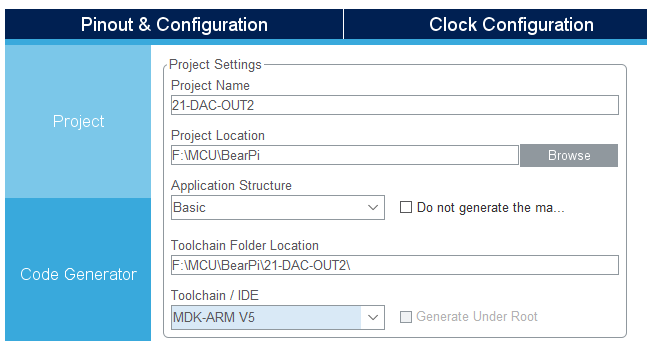
7.代码生成设置
最后设置生成独立的初始化文件:
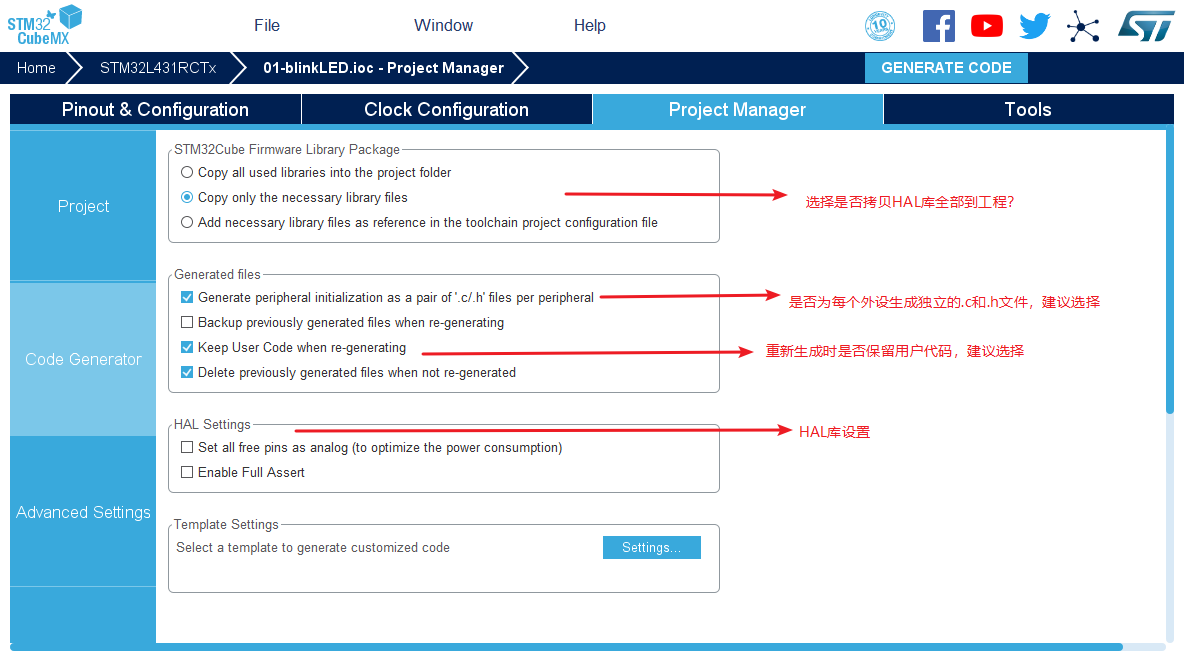
8.生成代码
点击GENERATE CODE即可生成MDK-V5工程:

三. 编译测试
1.编写用户代码
重定向printf( )函数
编写测试代码
首先设置DAC输出的数据为12位右对齐,然后指定输出的值0-4096,实际输出的电压为 value/4096x3.3V,最后使能DAC转换,代码如下:
int main(void)
{
/* USER CODE BEGIN 1 */
uint16_t i = 0;
/* USER CODE END 1 */
HAL_Init();
SystemClock_Config();
MX_GPIO_Init();
MX_DAC1_Init();
MX_USART1_UART_Init();
/* USER CODE BEGIN 2 */
printf("DAC Test...\r\n");
HAL_DAC_Start(&hdac1, DAC_CHANNEL_2);
/* USER CODE END 2 */
/* Infinite loop */
/* USER CODE BEGIN WHILE */
while (1)
{
/* USER CODE END WHILE */
for(i = 0; i < 4096; i++)
{
HAL_DAC_SetValue(&hdac1, DAC_CHANNEL_2, DAC_ALIGN_12B_R, i);
HAL_Delay(2);
}
printf("DAC test finish, test again!\r\n");
/* USER CODE BEGIN 3 */
}
/* USER CODE END 3 */
}
2.编译代码
选择project菜单,点击Build Project编译工程。
如果工具栏上有编译按钮快捷键,可以直接点击工具栏上的编译按钮:
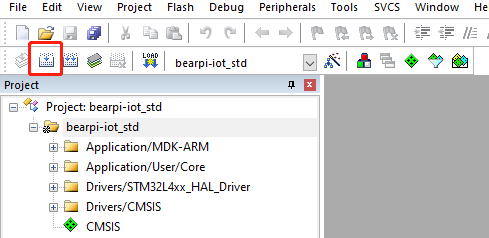
3.设置下载器
4.下载运行
选择Flash菜单,点击Download下载程序到开发板上并运行。
如果工具栏上有下载按钮快捷键,可以直接点击工具栏上的下载按钮:
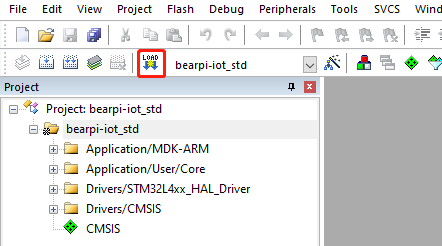
5.实验现象
下载运行后,用电压表测量E53接口上的DAC引脚,可看到电压值变化
至此,我们已经学会如何使用DAC输出任意指定电压值。